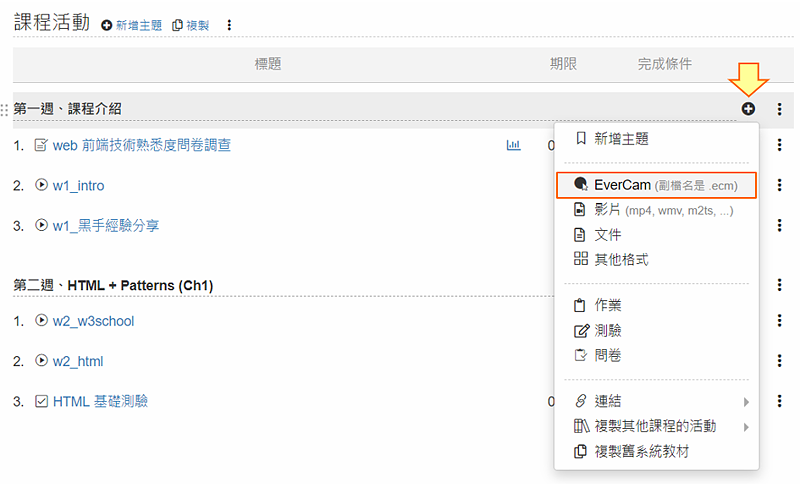-
00:00
1.
上傳 EverCam / 影片

播放影片: https://www.cwisdom.tw/media/498
無論是 EverCam 的錄影檔 (.ecm) or 影片 (包括手機拍攝的),直接將檔案拖曳上去即可,上傳後,就會自動轉成 mp4,讓各種手機、瀏覽器都可以閱讀。
以 EverCam 上傳為例,操作步驟如下:
以 EverCam 上傳為例,操作步驟如下:
重點
- 1.
- 2.將錄影檔 .ecm 檔案拖曳到網站一次可以拖曳多個檔案,也可以點擊「瀏覽」選擇檔案。下載 EverCam 的體驗檔案: EverCam 教材範例.ecm
- 3.刪除索引後,原本的段落還在嗎?還在,刪除索引後,原本的索引段落會合併到上一個。